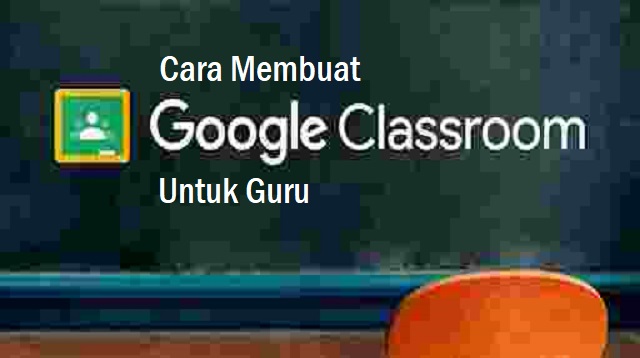Jakarta, Virenial.com – Banyak perubahan yang sudah terjadi selama pandemi sampai mempengaruhi segala sektor di seluruh dunia, termasuk Pendidikan.
Adanya larangan pembukaan sekolah umum mengharuskan para siswa dan guru untuk melaksanakan proses belajar mengajar dirumah.
Walau menemukan banyak kendala, sekolah secara daring ternyata membuat Google Classroom menjadi salah satu pilihan portal pembelajaran secara online.
Google Classroom merupakan platform pendidikan yang dapat membantu anda dalam mengelola kegiatan pembelajaran, termasuk pemberian tugas, materi, wadah berdiskusi dan lainnya.
Setiap guru dapat berkomunikasi secara virtual dengan para siswa secara gratis, bahkan penggunanya juga semakin mudah karena dilengkapi dengan beberapa layanan dari Google sendiri.
Bagi anda yang terdampak hal tersebut, silahkan simak cara membuat Google Classroom untuk guru dalam pembahasan dibawah ini. Simak sampai selesai OK!
Cara Membuat Google Classroom Untuk Guru
Sebelum kami membahas tentang cara membuat Google Classroom untuk guru, berikut akan kami jelaskan sedikit informasi terkait.
Sebelum bisa masuk ke Google Classroom, ada beberapa akun yang sebenarnya dapat digunakan dengan berbagai hak akses fitur yang berbeda-beda, berikut beberapa jenis akun tersebut.
1. Akun Sekolah (G Suite For Education)
Adalah akun yang didapatkan dari sekolah, Admin OT yang biasanya membuat dan mengelola akun ini baik Email ataupun Kata Sandinya.
Akun ini dipakai untuk mengakses Google Classroom baik dirumah ataupun di sekolah, contoh akunnya adalah “Namasekolah.edu”.
Baca juga : Cara Membuat Link Classroom
2. Akun Google Pribadi
Merupakan akun yang sudah dibuat seperti tahapan diatas, akan tetapi ada beberapa batasan fitur Google Classroom yang tidak dapat diakses saat menggunakan akun Pribadi.
Sehingga siswa tak dapat mengirimkan Email ke teman sekelasnya, dan guru juga tidak bisa mengundang wali murid untuk mendaftar ke Email evaluasi.
Terlebih, siswa yang mempunyai akun yang di kelola orang tua juga tak dapat membuat kelas sendiri.
3. Akun G Suite
Biasanya akun ini dipakai oleh organisasi besar yang menjalankan G Suite Bussiness, Basic, Enterprise, ataupun G Suite for Nonprofits.
Admin sekolah yang biasanya membuat dan mengelola akun ini dan memberikan alamat eMail serta sandi kepada para penggunanya.
Cara Membuat Google Classroom Untuk Guru Menggunakan Akun Pribadi
Ketika Bapak/Ibu guru hendak menggunakan Google Classroom dengan akun pribadi, maka pastikan anda sudah mempunyai akun Google.
Kalau belum, anda bisa daftarkan terlebih dulu dengan mengikuti tahapan yang kami bagikan berikut ini.
- Silahkan buka halaman Sign-Up Google.
- Selanjutnya masukkan Nama Depan dan Nama Belakang.
- Kemudian buat juga Username untuk Gmail.
- Buat juga Kata Sandi yang kuat dan konfirmasi.
- Kalau sudah selesai, tekan “Berikutnya dan Bapak/Ibu guru bisa menambahkan dan memverifikasi nomor ponsel sebagai Opsional.
- Tekan “Next”.
Nah, setelah melakukan tahapan diatas dan kalau akun Google berhasil dibuat, silahkan ikuti tahapan berikut ini untuk Login ke Google Classroom.
- Silahkan buka Google Classroom.
- Isilah alamat Email ke akun Classromm dan tekan “Next”.
- Lanjutkan dengan mengisi kata sandi akun Google dan klik “Next”.
- Kalau ada notifikasi pesan selamat datang, silahkan baca pesan tersebut dan tekan “Accept”.
- Saat menggunakan G Suite For Aducation, maka pilihlan “I’am a Teacher” dan klik “Star”.
Baca juga : Cara Memulai Classroom
Demikianlah informasi yang dapat kami sampaikan pada kesempatan kali ini tentang cara Login dan membuat Google Classroom menggunakan akun Pribadi.
Beberapa jenis akun tersebut adalah jenis yang dapat anda pilih jika ingin membuat Google Classroom, kami sudah lengkapi dengan kelebihan dan kekurangannya.
Jika anda masih kebingunan, silahkan simak ulasan diatas sampai selesai dan ikuti setiap tahapan yang sudah kami uraikan. Sekian dan semoga bermanfaat.